|
|
![]()
Locaux.
Liste de Locaux.
En ayant introduit un point d’interrogation ‘?’ suivi de ‘Enter’ dans le champ intitullé : ‘Local’ d’une fenêtre de modification ou suppression ou par le bais du menu : ‘Autres > Locaux > Liste…’, vous serez en mesure d’afficher une liste de Locaux.
![]() Attention ! Vous devrez avoir opéré une sélection au préalable. Sélection Un ou Plusieurs Locaux
Attention ! Vous devrez avoir opéré une sélection au préalable. Sélection Un ou Plusieurs Locaux
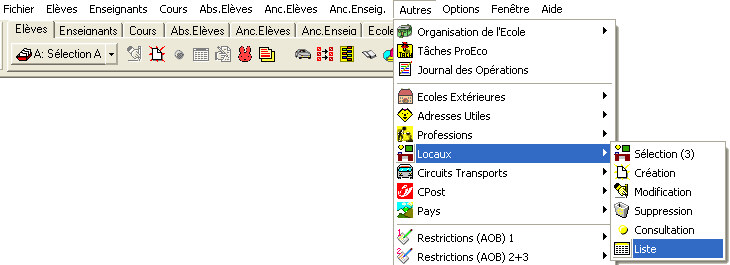
Cette procédure vous permettra de visualiser en un coup d’oeil dans une fenêtre la liste des divers Locaux que gère votre ProEco.
![]() Notez : Les informations affichées dans la fenêtre ci-dessous sont purement informatives et ne reflèteront pas forcément celles
Notez : Les informations affichées dans la fenêtre ci-dessous sont purement informatives et ne reflèteront pas forcément celles
que vous affichera votre PROECO.
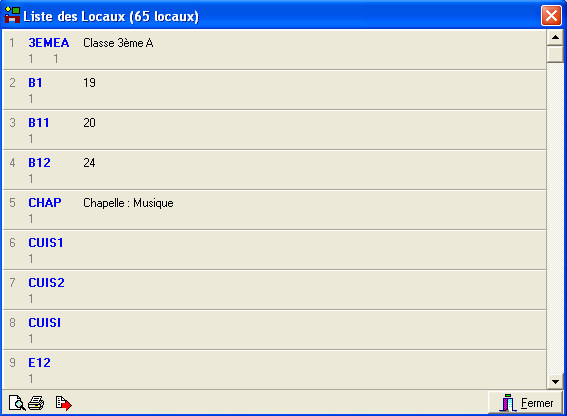
![]() Attention ! Ici, vous ne pourrez que consulter. Le double-clique sur une occurrence, quelle qu’elle soit, ne servira à rien !
Attention ! Ici, vous ne pourrez que consulter. Le double-clique sur une occurrence, quelle qu’elle soit, ne servira à rien !
Les fonctions spécifiques à cette fenêtre :
|
|
Prévisualiser et/ou imprimer la liste des Locaux. |
|
Exporter la liste des Locaux vers une autre application comme le tableur : MS-Excel©, par exemple. | |
|
|
Fermer la fenêtre. |